Si más de una persona está trabajando en un proyecto, cada persona puede querer usar colores específicos para los elementos dentro del proyecto. Las opciones Configuraciones | Colores | Configurar los colores personalizados del proyecto y Obtener los colores personalizados del proyecto le permiten configurar colores específicos y subsecuentemente obtener los colores en una sesión diferente, sin tener que recordar los valores RGB.
Configurar el color personalizado del proyecto
Proceda con los siguientes pasos para configurar sus colores personalizados del proyecto:
1. Seleccione un elemento al que desee colorear.
2. Seleccione la opción Elemento | Apariencia | Configurar la apariencia predeterminada.... Se abre la ventana Apariencia predeterminada.
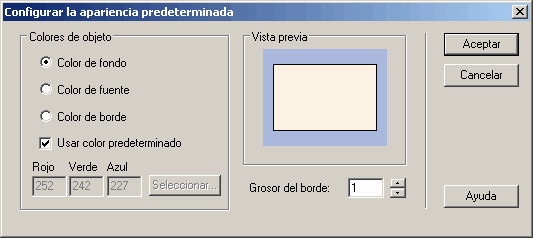
3. Desmarque la opción Usar color predeterminado para habilitar el botón Seleccionar.
4. Haga clic en el botón Seleccionar. Se abre la ventana Color.
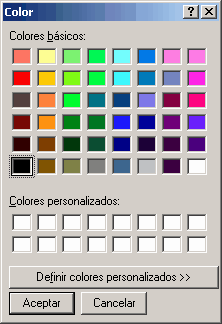
5. Haga clic en el botón Definir los colores personalizados >>.
6. Cree el color en el mezclador de colores a la derecha de la ventana.

7. Haga clic en el botón Agregar a los colores personalizados para agregar el color a los bloques de Colores personalizados en el lado izquierdo de la ventana.
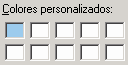
8. Haga clic en el botón Aceptar para cerrar la ventana Color, luego Aceptar para cerrar la ventana Apariencia predeterminada.
9. Seleccione la opción Configuraciones | Color | Configurar los colores personalizados del proyecto para guardar el color personalizado que creó.
Obtener un color personalizado del proyecto
Proceda con los siguientes pasos para obtener sus colores personalizados del proyecto:
1. Seleccione la opción Configuraciones | Color | Obtener los colores personalizados del proyecto. Esto aplicará todos los colores personalizados guardados para este proyecto.
2. Haga clic en un elemento para colorear y seleccione la opción Elemento | Apariencia | Configurar la apariencia predeterminada.... Se abre la ventana Configurar la apariencia predeterminada.
3. Desmarque la opción Usar el color predeterminado para habilitar el botón Seleccionar.
4. Haga clic en le botón Seleccionar para ver los colores personalizados aplicados. Estos aparecen como se muestra con el círculo rojo.
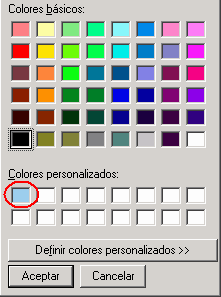
5. Haga clic en el color requerido y en el botón Aceptar para cerrar la ventana Color, luego haga clic en el botón Aceptar para cerrar la ventana Apariencia. El elemento cambia al color requerido.